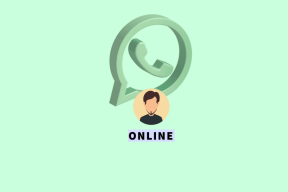Что такое пакет обновления? [Объяснено]
Разное / / November 28, 2021
Что такое пакет обновления? Любой программный пакет, содержащий набор обновлений для операционной системы или приложения, называется пакетом обновления. Небольшие индивидуальные обновления называются исправлениями или обновлениями программного обеспечения. Если компания разработала много обновлений, она объединяет эти обновления вместе и выпускает их как единый пакет обновления. Пакет обновления, также известный как SP, направлен на повышение производительности пользователя. Это устраняет проблемы, с которыми пользователи сталкивались в предыдущих версиях. Таким образом, пакет обновления содержит новые функции или измененные компоненты старых функций и петли безопасности для исправления ошибок и ошибок.
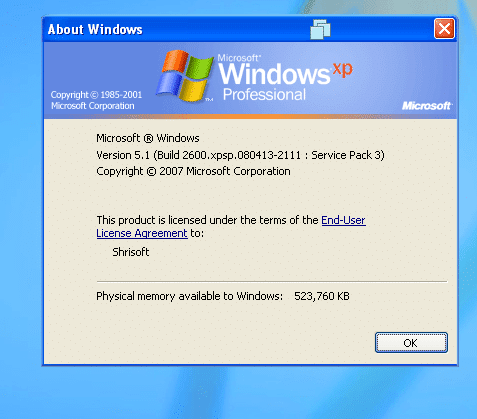
СОДЕРЖАНИЕ
- Необходим сервисный пакет
- Пакеты обновлений - подробно
- Какой пакет обновления вы используете?
- Ошибки, вызванные пакетом обновления
- Движение вперед - от SP к сборкам
- Что делает сборка?
Необходим сервисный пакет
Почему компании регулярно выпускают пакеты обновлений? Что нужно? Рассмотрим такую операционную систему, как Windows. Он содержит сотни файлов, процессов и компонентов. Все они регулярно используются всеми пользователями. Функциональные возможности и процессы любой ОС уязвимы для ошибок. При использовании пользователи могут начать сталкиваться с различными ошибками или падением производительности системы.
Следовательно, для обеспечения бесперебойной работы пользователей программного обеспечения требуются обновления. Пакеты обновлений выполняют работу по обслуживанию программного обеспечения. Они устраняют старые ошибки и вводят новые функции. Пакеты обновлений бывают двух видов - накопительные и инкрементные. Накопительный пакет обновления является продолжением предыдущих, а дополнительный пакет обновления содержит набор свежих обновлений.
Пакеты обновлений - подробно
Пакеты обновлений доступны бесплатно на официальном сайте разработчика. Если вы хотите получать уведомление, вы можете установить на свой компьютер программу обновления программного обеспечения. Эта программа предложит вам загрузить новый пакет обновления, когда он будет выпущен. Также помогает включение функции автоматического обновления в ОС. Ваша система автоматически установит новый пакет обновления. В случае отсутствия хорошего подключения к Интернету компакт-диски с пакетами обновлений обычно доступны по номинальной стоимости.
В то время как некоторые пользователи говорят, что лучше загружать и устанавливать пакеты обновления по мере их появления, другие утверждают, что новые пакеты обновления могут содержать определенные ошибки или несовместимости. Поэтому некоторые люди ждут пару недель перед установкой пакета обновления.
Пакеты обновлений содержат исправления и новые функции. Таким образом, не удивляйтесь, если вы увидите, что новая версия ОС сильно отличается от старой. Самый распространенный способ назвать пакет обновления - это ссылаться на него по номеру. Первый пакет обновления для ОС называется SP1, за ним следует SP2 и т. Д.… Пользователи Windows будут хорошо знакомы с этим. SP2 был популярным пакетом обновления, который Microsoft выпустила для Windows XP. Наряду с обычными исправлениями ошибок и обновлениями безопасности в SP2 появились новые функции. Были представлены некоторые из новых функций - улучшенный интерфейс для Internet Explorer, новые инструменты безопасности и новые DirectX технологии. SP2 считается комплексным пакетом обновлений, потому что он требуется даже для некоторых новых программ Windows.

Поскольку обслуживание программного обеспечения - это бесконечная работа (до тех пор, пока программное обеспечение не устареет), пакеты обновления выпускаются один раз в год или два года.
Преимущество пакета обновления состоит в том, что, хотя он содержит несколько обновлений, их не нужно устанавливать вручную одно за другим. После загрузки пакета обновления одним щелчком мыши можно установить все исправления ошибок и дополнительные функции / функции. Максимум, что должен сделать пользователь, - это щелкнуть несколько следующих подсказок.
Пакеты обновлений - это обычная функция продуктов Microsoft. Но то же самое может не относиться к другим компаниям. Возьмем, к примеру, MacOS X. Дополнительные обновления ОС применяются с помощью программы обновления программного обеспечения.
Какой пакет обновления вы используете?
Вам, как пользователю, было бы любопытно узнать, какой пакет обновлений ОС установлен на вашем устройстве. Шаги, чтобы проверить это, просты. Вы можете посетить панель управления, чтобы узнать о пакете обновления в вашей системе.
Если вы хотите узнать о пакете обновления для конкретной программы, проверьте меню «Справка» или «О программе» в программе. Вы также можете посетить официальный сайт разработчика. Раздел «Журнал изменений» примечаний к выпуску будет содержать информацию о последнем пакете обновления.
Когда вы проверяете, какой пакет обновления в настоящее время работает на вашем устройстве, рекомендуется проверить, является ли он последним. В противном случае загрузите и установите последний пакет обновления. Для новых версий Windows (Windows 8,10) пакеты обновлений больше не существуют. Они просто известны как обновления Windows (мы обсудим это в следующих разделах).
Ошибки, вызванные пакетом обновления
Сам по себе один патч может вызвать ошибки. Итак, рассмотрим пакет обновления, который представляет собой набор из нескольких обновлений. Существует большая вероятность того, что пакет обновления вызовет ошибку. Одной из причин может быть время, затраченное на загрузку и установку. Из-за большего количества содержимого пакеты обновления обычно долго загружаются и устанавливаются. Таким образом, создается больше возможностей для возникновения ошибок. Из-за наличия множества обновлений в одном пакете, пакет обновления также может мешать работе определенных приложений или драйверов, присутствующих в системе.
Не существует общих шагов по устранению неполадок, вызванных различными пакетами обновления. Вашим первым шагом должно быть обращение в соответствующую службу поддержки. Вы также можете попробовать удалить и снова установить программное обеспечение. Многие веб-сайты предоставляют руководства по устранению неполадок при обновлении Windows. Пользователь должен сначала убедиться, что конкретная проблема была вызвана Центр обновления Windows. Затем они могут продолжить процесс устранения неполадок.
Если ваша система зависает во время установки Центра обновления Windows, вот несколько способов, которым нужно следовать:
- Ctrl + Alt + Del - Нажмите Ctrl + Alt + Del и проверьте, отображается ли в системе экран входа в систему. Иногда система позволяет вам войти в систему и продолжить установку обновлений.
- Рестарт - Вы можете перезагрузить систему либо с помощью кнопки сброса, либо выключив ее с помощью кнопки питания. Windows начнет нормально работать и продолжит установку обновлений.
- Безопасный режим - Если конкретная программа мешает установке обновлений, проблему можно решить, запустив систему в безопасном режиме. В этом режиме загружаются только минимально необходимые драйверы, чтобы можно было выполнить установку. Затем перезапустите систему.
- Система восстанавливает - Используется для очистки системы от неполных обновлений. Откройте систему в безопасном режиме. Выберите точку восстановления непосредственно перед установкой обновления. Если все пойдет хорошо, ваша система вернется в состояние до применения обновления.
Помимо этого, проверьте, есть ли у вас баран имеет достаточно места. Память также может быть причиной зависания патчей. Держите ваши BIOS в актуальном состоянии.
Движение вперед - от SP к сборкам
Да, Microsoft раньше выпускала пакеты обновления для своей ОС. Теперь они перешли на другой способ выпуска обновлений. Пакет обновления 1 для Windows 7 был последним пакетом обновления, выпущенным Microsoft (в 2011 году). Кажется, они покончили с пакетами обновлений.
Мы увидели, как в пакетах обновлений исправлены ошибки, повышена безопасность, а также добавлены новые функции. Это было особенно полезно, потому что теперь пользователи могли устанавливать несколько обновлений одновременно с помощью нескольких щелчков мышью. В Windows XP было три пакета обновления; В Windows Vista их два. Microsoft выпустила только один пакет обновления для Windows 7.
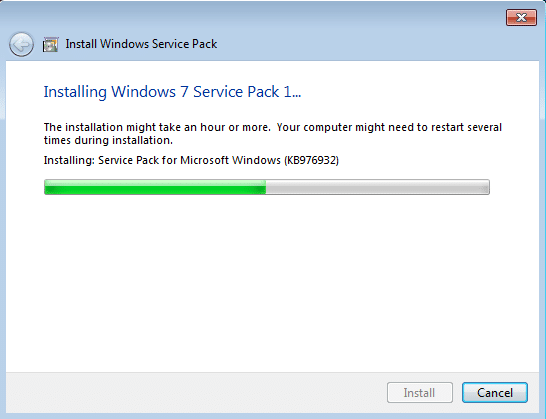
Затем пакеты обновлений были остановлены. Для Windows 8 не было пакетов обновления. Пользователи могли напрямую перейти на Windows 8.1, которая была совершенно новой версией ОС.
Так что же изменилось?
Обновления Windows не начали работать иначе, чем раньше. Центр обновления Windows по-прежнему устанавливает на ваше устройство набор исправлений. Вы можете просмотреть список и даже удалить определенные патчи, которые вам не нужны. Однако с Windows 10 Microsoft начала выпускать «сборки», а не традиционные пакеты обновления.
Что делает сборка?
Сборки не просто содержат исправления или обновления; их можно рассматривать как совершенно новую версию ОС. Это было реализовано в Windows 8. Это были не просто серьезные исправления или доработанные функции; пользователи могли перейти на новую версию ОС - Windows 8.1
Windows 10 может автоматически загрузить и установить новую сборку для вашей системы. Ваша система перезагружается и обновляется до новой сборки. Сегодня вместо номеров пакетов обновлений пользователи Windows 10 могут проверять номер сборки на своем устройстве. К проверьте номер сборки на вашем устройстве нажмите клавишу Windows, введите ‘Winver’В меню« Пуск ». Нажмите клавишу Enter.
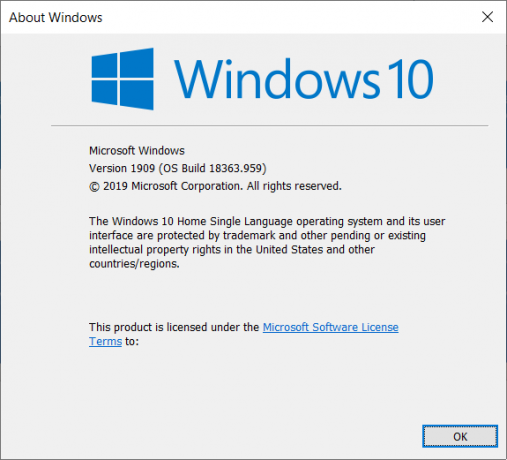
Как нумеруются версии в сборках? Первая сборка в Windows 10 имела номер Build 10240. В знаменитом ноябрьском обновлении была применена новая схема нумерации. Ноябрьское обновление имеет номер версии 1511 - это означает, что оно было выпущено в ноябре (11) 2015 года. Номер сборки 10586.
Сборка отличается от пакета обновления в том смысле, что вы не можете удалить сборку. Однако у пользователя есть возможность вернуться к предыдущей сборке. Чтобы вернуться, перейдите в Настройки> Обновление и безопасность> Восстановление. Эта опция активна только в течение месяца после установки сборки. По истечении этого периода вы не можете перейти на более раннюю версию. Это связано с тем, что процесс возврата очень похож на возврат с Windows 10 на предыдущую версию (Windows 7 / 8.1). После установки новой сборки вы увидите, что в мастере очистки диска есть файлы, которые использовались «предыдущими установками Windows». Windows удаляет эти файлы через 30 дней, что делает его невозможно вернуться к предыдущей сборке. Если вы все еще хотите вернуться, единственный способ - переустановить исходную версию Windows 10.

Резюме
- Пакет обновления - это программное обеспечение, которое содержит несколько обновлений для операционной системы или приложения.
- Пакеты обновлений содержат исправления ошибок и ошибок, а также дополнительные функции и возможности.
- Они полезны, потому что пользователь может установить набор обновлений за раз с помощью нескольких щелчков мышью. Установить патчи один за другим было бы намного сложнее
- Microsoft выпускала пакеты обновления для предыдущих версий Windows. Однако в последних версиях есть сборки, которые больше похожи на новую версию ОС.
![Что такое пакет обновления? [Объяснено]](/uploads/acceptor/source/69/a2e9bb1969514e868d156e4f6e558a8d__1_.png)